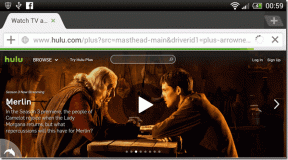كيفية إضافة جهات اتصال باستخدام Skype Live ID على الكمبيوتر الشخصي والجوال
منوعات / / November 29, 2021
على WhatsApp ، الناس تلقائيًا تظهر في قائمة جهات الاتصال الخاصة بك إذا تم حفظ رقمهم على هاتفك. ومع ذلك ، تحتاج إلى حفظ جهات الاتصال في تطبيقات أخرى مثل Skype للدردشة معهم. ولحفظ جهات الاتصال ، فأنت إما تطلب رقم هاتفهم أو عنوان بريدهم الإلكتروني أو معرف Skype المباشر الخاص بهم. دعونا نرى كيفية إضافة شخص على Skype باستخدام معرف Skype المباشر الخاص به.

معرف Skype المباشر ، بعبارات بسيطة ، هو اسم المستخدم الفريد الخاص بك على Skype. يشار إليه باسم Skype Name بواسطة Microsoft. ستجده في الإعدادات باستخدام اسم Skype فقط. لذلك ، لا شيء مختلف أو غريب يحتاج إلى خطوات مختلفة. وهذا يعني أنه يمكنك إضافة جهات اتصال باستخدام المعرف المباشر على Skype باتباع نفس الخطوات كما تفعل مع عنوان بريد إلكتروني أو رقم هاتف.
لا تقلق إذا لم تكن معتادًا على ذلك. فيما يلي خطوات إضافة جهات اتصال على Skype لكل من سطح المكتب والجوال.
كيفية إضافة جهات اتصال على Skype على سطح المكتب باستخدام Live ID
هناك طريقتان للقيام بذلك.
الطريقة الأولى: استخدام البحث
الخطوة 1: قم بتشغيل تطبيق Skype على جهاز الكمبيوتر الخاص بك.
الخطوة 2: ستجد شريط البحث في الأعلى أسفل اسمك مباشرة. اكتب معرف Skype المباشر أو عنوان البريد الإلكتروني أو رقم هاتف الشخص الذي تريد إضافته. سيعرض Skype النتائج المقترحة.

الخطوه 3: انقر فوق اسم الشخص الذي تريد إضافته. أرسل رسالة إلى الشخص. سيتلقى الشخص طلبًا مع رسالتك.
ملحوظة: يمكنك فقط إرسال ما يصل إلى 10 رسائل للشخص حتى يقبل طلبك. أيضًا ، إذا أرسلت أي صورة في غضون ذلك ، فسيتم تعتيمها.

أيضا على توجيه التكنولوجيا
الطريقة 2: استخدام زر إضافة جهة اتصال
إذا كنت تريد اتباع الطريقة التقليدية لإرسال طلب بدون رسالة ، فيجب عليك استخدام زر جهة اتصال جديدة. لذلك ، افتح تطبيق Skype وانتقل إلى علامة التبويب جهات الاتصال في الأعلى. انقر فوق جهة اتصال جديدة.

اكتب المعرف المباشر للشخص في مربع البحث. يمكنك أيضًا البحث باستخدام الاسم الكامل أو عنوان البريد الإلكتروني أو رقم الهاتف. ستظهر لك النتائج المقترحة. انقر فوق الزر "إضافة" بجوار الشخص الذي تريد إضافته.
نصيحة: في كثير من الأحيان ، لا يتلقى الشخص طلبًا باستخدام هذه الطريقة. إذا حدث ذلك ، أرسل لهم رسالة.

كيفية إضافة شخص ما على Skype على Android و iPhone باستخدام معرف Skype
هناك طريقتان لإضافة جهة اتصال على تطبيقات Skype للأجهزة المحمولة أيضًا.
الطريقة الأولى: من البحث
الخطوة 1: افتح تطبيق Skype على هاتفك المحمول.
الخطوة 2: اضغط على أيقونة البحث في الأعلى. بدلاً من ذلك ، اضغط على أيقونة الإضافة العائمة الموجودة في الركن الأيمن السفلي. ثم استخدم البحث.

الخطوه 3: اكتب المعرف المباشر للشخص. ثم اضغط على الشخص من النتائج المقترحة الذي تريد إضافته. أرسل لهم رسالة. سوف يتلقون طلبك أيضًا.

الطريقة 2: من جهات الاتصال
في تطبيق Skype للجوال ، انقر فوق علامة التبويب جهات الاتصال الموجودة في الأسفل. اضغط على أيقونة الإضافة.


ابحث عن الشخص الذي يستخدم معرفه المباشر أو كما يطلق عليه Skype اسم Skype. اضغط على إضافة بجانب اسم الشخص المطلوب.

نصيحة: اكتشف كيفية النسخ الاحتياطي واستعادة جهات الاتصال على سكايب.
أيضا على توجيه التكنولوجيا
كيفية دعوة شخص ما على سكايب
إذا كنت تواجه أي مشكلة أثناء إضافة شخص باستخدام معرفه المباشر ، فيمكنك إرسال ملف رابط الدعوة. بمجرد النقر فوق الارتباط ، سيتمكنون من الدردشة معك على Skype. وعندما يحدث ذلك ، ستتم إضافتك تلقائيًا إلى قائمة جهات الاتصال الخاصة ببعضكما البعض.
إليك كيفية إرسال رابط دعوة على جهاز الكمبيوتر والجوال.
إنشاء دعوة Skype على جهاز الكمبيوتر
لذلك ، اتبع الخطوات التالية:
الخطوة 1: افتح تطبيق سكايب. انقر على اسمك أو صورة ملفك الشخصي في الأعلى. حدد ملف تعريف Skype من القائمة.

الخطوة 2: انقر فوق مشاركة ملف التعريف في النافذة التي تفتح.

الخطوه 3: قم بالتمرير لأسفل وانقر فوق نسخ إلى الحافظة. سيتم نسخ رابط الدعوة. الآن ، قم بلصقه حيثما كان ذلك مطلوبًا مثل البريد الإلكتروني والدردشة وما إلى ذلك.

إنشاء دعوة Skype على الهاتف المحمول
فيما يلي خطوات إنشاء دعوة Skype الشخصية الخاصة بك على Android و iPhone.
الخطوة 1: اضغط على صورة ملفك الشخصي أو الرمز الموجود في الجزء العلوي في منتصف الشاشة في تطبيق Skype.

الخطوة 2: اضغط على ملف تعريف Skype. ثم ، اضغط على مشاركة الملف الشخصي.


الخطوه 3: اضغط على نسخ إلى الحافظة ولصقها في التطبيق المطلوب. بدلاً من ذلك ، انقر فوق المزيد. سيتم فتح قائمة المشاركة. حدد التطبيق الذي تريد مشاركة الدعوة فيه.

كيفية قبول الدعوة على سكايب
عندما يضيفك شخص ما على Skype ، سترى طلبه في سلسلة الدردشة. اضغط أو انقر فوق قبول.

إذا تلقيت رابط دعوة ، فأنت بحاجة إلى النقر أو النقر فوق "انضمام".

أيضا على توجيه التكنولوجيا
الاسم مهم
كما رأيت أعلاه ، من السهل جدًا إضافة شخص ما على Skype باستخدام معرفه أو اسم المستخدم الخاص به. لحسن الحظ ، يوفر Skype طرقًا متعددة لإضافة جهة اتصال. لذلك ، إذا كنت لا تعرف المعرف المباشر ، فلا يزال بإمكانك البحث عن الشخص باستخدام اسمه الكامل.
القادم: هل تبحث عن المزيد من التطبيقات للاتصال بأصدقائك بالفيديو؟ تحقق من هذه التطبيقات الستة التي تتيح لك الدردشة المرئية بين iPhone و Android.